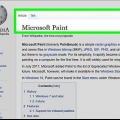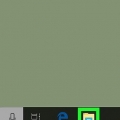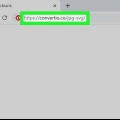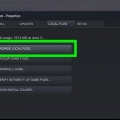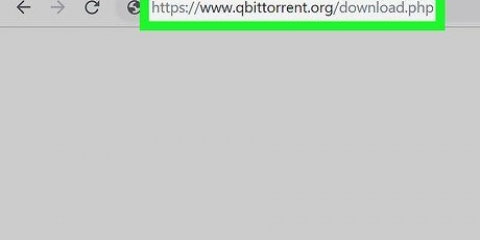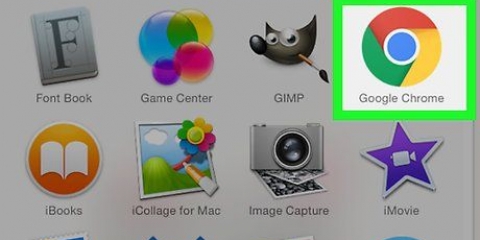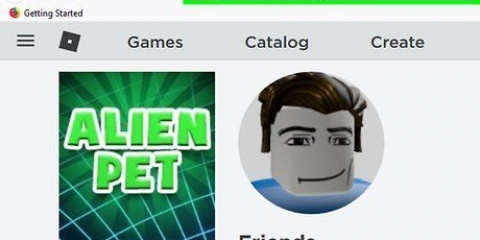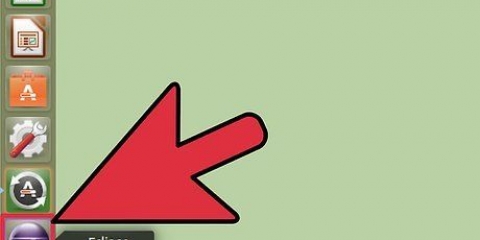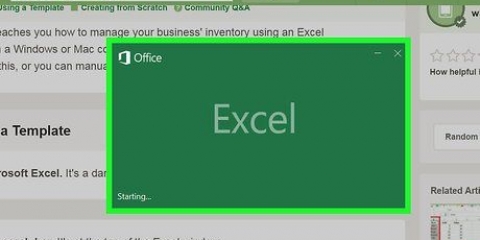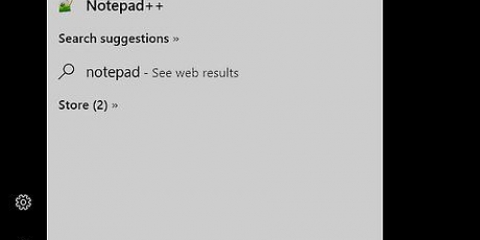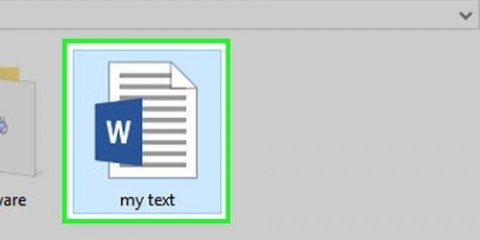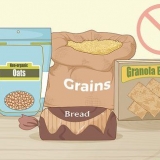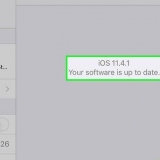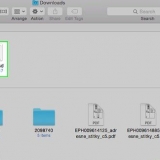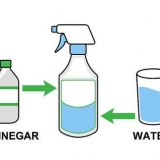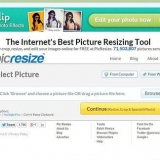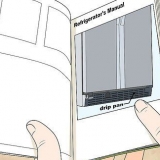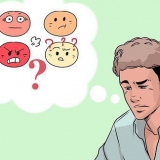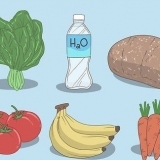les fenêtres - Cliquer sur programme d`installation 64 bits à droite du texte « Lien miroir » dans la section Windows. Mac - Cliquer sur DMG à droite du texte « Lien miroir » dans la section Mac.

les fenêtres - Cliquer sur Oui dans la boîte de dialogue puis suivez les instructions à l`écran. Mac – Faites glisser l`icône qBitTorren dans le dossier « Applications » et suivez les instructions à l`écran. Vous devrez peut-être vérifier le téléchargement avant de pouvoir télécharger qBitTorrent. 














Créer un torrent
Teneur
Ce tutoriel va vous montrer comment créer un fichier torrent. Les fichiers torrent sont essentiellement des liens vers des fichiers téléchargés spécifiques, comme une vidéo que vous souhaitez envoyer à un ami.
Pas
Partie 1 sur 3: Installation de qBitTorrent

1. Ouvrez le site Web qBitTorrent. Aller à https://www.qbittorrent.organisation/téléchargement.php dans le navigateur Web de votre ordinateur.
- Alors que la plupart des applications torrent vous permettent de créer un torrent, qBitTorrent est le seul client torrent sans publicité disponible pour Windows, Mac et Linux.

2. Choisissez un lien de téléchargement. Cliquez sur l`une des options suivantes, selon votre système d`exploitation :

3. Double-cliquez sur le fichier d`installation téléchargé. Cela ouvrira le fichier.

4. Installer qBitTorrent. Procédez comme suit, en fonction de votre système d`exploitation :
Partie 2 sur 3: Copier les URL de suivi

1. Ouvrir la liste des trackers torrent. Aller à http://www.liste des trackers torrent.com/torrent-tracker-list/ dans le navigateur Web de votre ordinateur.

2. Faites défiler jusqu`à la liste des trackers. C`est sous la rubrique `Torrent Tracker List` en haut de la page.

3. Sélectionnez n`importe quelle URL dans la liste. Cliquez et faites glisser le curseur de votre souris sur l`URL supérieure dans la liste, puis faites glisser vers le bas pour sélectionner les URL disponibles. Relâchez le bouton de la souris lorsque vous atteignez la fin de la liste.
Il peut y avoir des centaines d`URL dans cette liste, il peut donc vous falloir un certain temps pour faire défiler et sélectionner.

4. Copiez les URL. Pour ce faire, appuyez sur Ctrl+C (Windows) ou Commande+C (Mac). À ce stade, vous êtes prêt à commencer à créer le torrent.
Partie 3 sur 3: Créer un torrent

1. Ouvrez qBitTorrent. Cliquez ou double-cliquez sur l`icône qBitTorrent, qui ressemble à un « qb » sur un fond bleu.
Vous êtes peut-être sur je suis d`accord devez cliquer avant d`ouvrir qBitTorrent.

2. cliquer surSupplémentaire. C`est en haut de la fenêtre qBitTorrent (Windows) ou de l`écran qBitTorrent (Mac). Vous verrez maintenant apparaître un menu déroulant.

3. cliquer surCréer un torrent. Vous verrez cela dans le menu déroulant. Cela ouvrira la fenêtre « Créer un torrent ».

4. cliquer surChoisir le dossier. c`est en haut de la page. Une fenêtre pop-up va maintenant apparaître.
Si vous voulez torrent un dossier entier, cliquez sur Sélectionner le dossier.

5. Sélectionnez le fichier que vous souhaitez utiliser. Accédez à l`emplacement du fichier (ou dossier) que vous souhaitez utiliser, cliquez dessus une fois, puis cliquez sur Ouvert ou Sélectionner.

6. Cochez la case `Commencer à semer immédiatement`. Cela garantira que vous téléchargez les fichiers du torrent, ce qui signifie que quelqu`un d`autre pourra les télécharger.
Si vous ne pouvez pas ensemencer les fichiers du torrent, vous obtiendrez un torrent mort.

sept. Saisissez les URL de suivi copiées. Cliquez sur la zone de texte « URL de suivi » dans la section « Champs » du menu, puis appuyez sur Ctrl+V (Windows) ou Commande+V (Mac) pour coller les URL précédemment copiées.
De nombreux trackers de cette liste ne fonctionnent pas, c`est pourquoi vous les copiez et collez tous dans la zone de texte URL, plutôt que d`en sélectionner un.

8. cliquer surCréer un torrent. C`est en bas de la fenêtre. Maintenant, une fenêtre pop-up apparaîtra.

9. Sélectionnez un emplacement de sauvegarde. Cliquez sur le dossier où vous souhaitez enregistrer le fichier torrent créé.

dix. cliquer sursauver. C`est en bas de la fenêtre. Faire cela enregistrera le fichier et commencera à ensemencer le torrent, ce qui signifie que le torrent est maintenant disponible en téléchargement.

11. Envoyer le torrent à un ami. Pour télécharger les fichiers du torrent, il suffit de double-cliquer sur le torrent pour l`ouvrir dans son application torrent habituelle, puis de confirmer l`emplacement de téléchargement des fichiers torrent.
Tant que vous laissez le torrent semer, votre ami peut télécharger le torrent sans aucun problème.
Des astuces
- Plus un fichier a de graines, plus il se téléchargera rapidement.
- Si vous souhaitez installer qBitTorrent sous Linux, tapez sudo apt-get installer qbittorrent et entrez votre mot de passe lorsque vous y êtes invité.
Mises en garde
- N`utilisez pas de torrents pour télécharger du contenu protégé par des droits d`auteur ou illégal. Si vous faites cela, votre adresse IP peut être mise sur liste noire par votre service torrent, ou - dans des cas exceptionnels - votre adresse peut être signalée aux autorités.
Articles sur le sujet "Créer un torrent"
Оцените, пожалуйста статью
Populaire